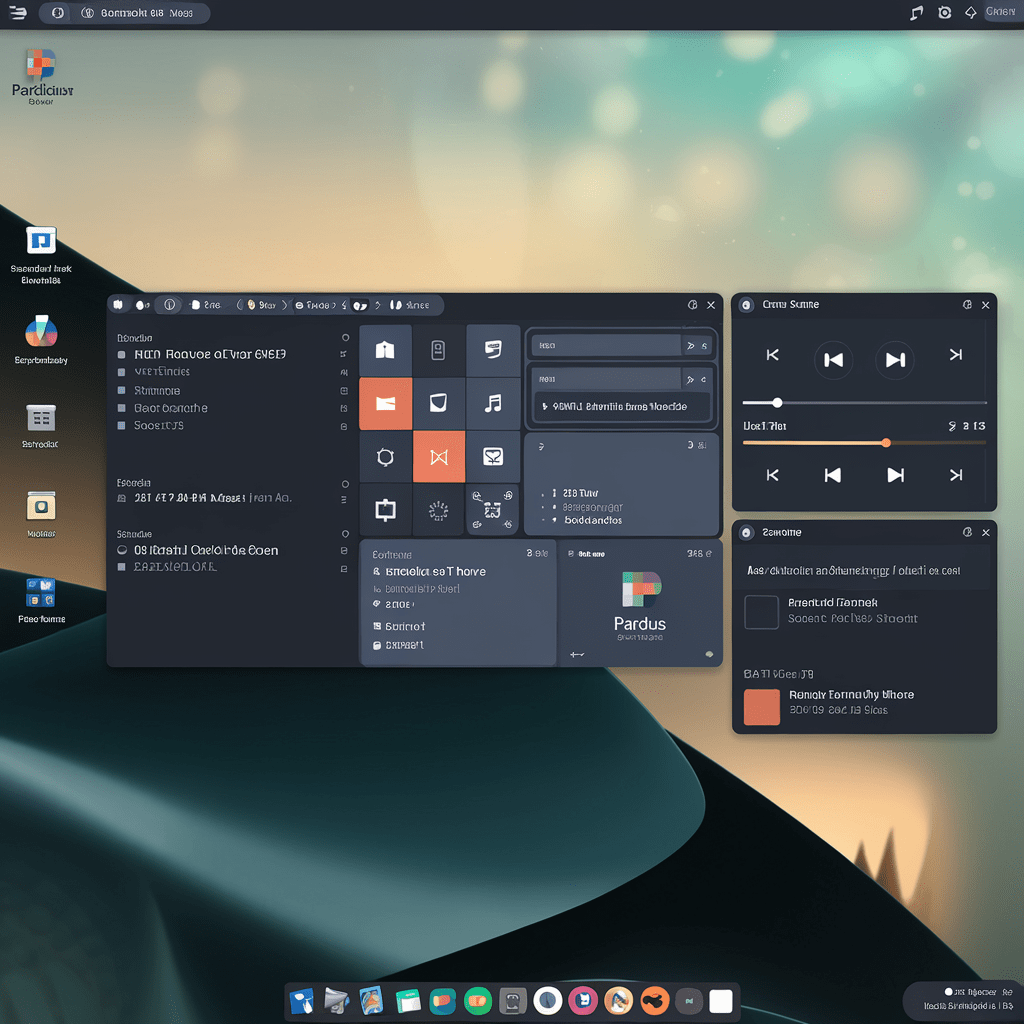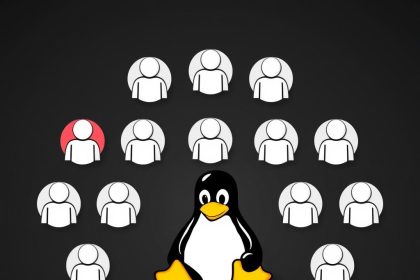Pardus İşletim Sisteminde Dosya İşlemleri Nasıl Yapılır?
Pardus, Linux tabanlı bir işletim sistemi olduğundan, dosya işlemleri genellikle terminal komutları veya grafiksel kullanıcı arayüzü (GUI) aracılığıyla gerçekleştirilir. Aşağıda, Pardus işletim sisteminde dosya işlemleri için hem terminal komutları hem de GUI yöntemleri açıklanmaktadır.
1. Terminal Üzerinden Dosya İşlemleri
Terminal, dosya işlemleri için güçlü bir araçtır. Aşağıda bazı temel dosya işlemleri ve ilgili komutlar bulunmaktadır:
a. Dosya ve Dizin Oluşturma
- Yeni Dizin Oluşturma:
mkdir dizin_adiÖrnek: mkdir belgeler komutu, “belgeler” adında yeni bir dizin oluşturur.
- Yeni Dosya Oluşturma:
touch dosya_adi.txtÖrnek: touch notlar.txt komutu, “notlar.txt” adında yeni bir dosya oluşturur.
b. Dosya ve Dizin Kopyalama
- Dosya Kopyalama:
cp kaynak_dosya hedef_dosyaÖrnek: cp notlar.txt yedek_notlar.txt komutu, “notlar.txt” dosyasını “yedek_notlar.txt” olarak kopyalar.
- Dizin Kopyalama:
cp -r kaynak_dizin hedef_dizinÖrnek: cp -r belgeler yedek_belgeler komutu, “belgeler” dizinini “yedek_belgeler” olarak kopyalar.
c. Dosya ve Dizin Taşıma
- Dosya Taşıma:
mv kaynak_dosya hedef_dizinÖrnek: mv notlar.txt belgeler/ komutu, “notlar.txt” dosyasını “belgeler” dizinine taşır.
- Dizin Taşıma:
mv kaynak_dizin hedef_dizinÖrnek: mv belgeler yedek_belgeler komutu, “belgeler” dizinini “yedek_belgeler” olarak taşır.
d. Dosya ve Dizin Silme
- Dosya Silme:
rm dosya_adiÖrnek: rm notlar.txt komutu, “notlar.txt” dosyasını siler.
- Dizin Silme:
rm -r dizin_adiÖrnek: rm -r belgeler komutu, “belgeler” dizinini ve içindeki tüm dosyaları siler.
e. Dosya İçeriğini Görüntüleme
- Dosya İçeriğini Görüntüleme:
cat dosya_adiÖrnek: cat notlar.txt komutu, “notlar.txt” dosyasının içeriğini terminalde görüntüler.
- Dosya İçeriğini Sayfa Sayfa Görüntüleme:
less dosya_adiÖrnek: less notlar.txt komutu, “notlar.txt” dosyasını sayfa sayfa görüntüler.
2. Grafiksel Kullanıcı Arayüzü (GUI) ile Dosya İşlemleri
Pardus, kullanıcı dostu bir grafik arayüze sahiptir. Dosya işlemlerini GUI üzerinden yapmak için:
- Dosya Yöneticisini Açın:
- Pardus’un ana menüsünden “Dosya Yöneticisi”ni açın.
- Yeni Dizin Oluşturma:
- İstediğiniz konumda sağ tıklayın ve “Yeni Dizin” seçeneğini seçin.
- Dosya Kopyalama ve Taşıma:
- Kopyalamak veya taşımak istediğiniz dosyaya sağ tıklayın ve “Kopyala” veya “Taşı” seçeneğini seçin. Hedef dizine gidin, sağ tıklayın ve “Yapıştır” seçeneğini seçin.
- Dosya Silme:
- Silmek istediğiniz dosyaya sağ tıklayın ve “Sil” seçeneğini seçin.
- Dosya İçeriğini Görüntüleme:
- Dosyaya çift tıklayarak içeriğini görüntüleyebilirsiniz.
Sonuç
Pardus işletim sisteminde dosya işlemleri, hem terminal komutları hem de grafiksel kullanıcı arayüzü aracılığıyla kolayca gerçekleştirilebilir. Terminal, daha fazla kontrol ve hız sağlarken, GUI kullanıcı dostu bir deneyim sunar. İhtiyacınıza göre her iki yöntemi de kullanabilirsiniz.